Cuando estás trabajando en una tarea importante o estás en medio de un juego o una película con amigos, lo último que quieres es un error en tu computadora. Peor aún es si el error es seguido por la pantalla azul de la muerte (BSOD).
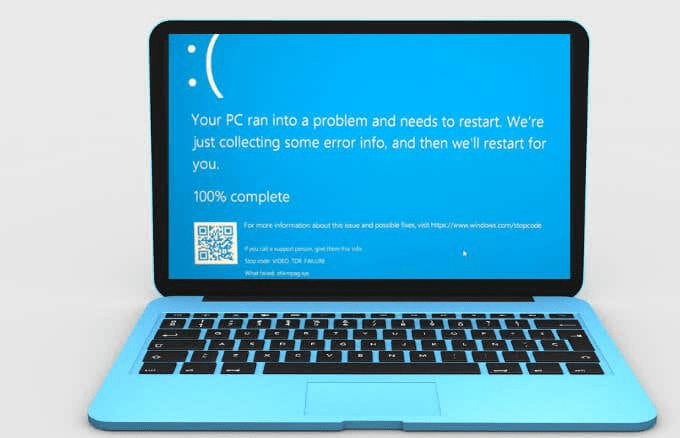
Los errores BSOD son una de las mayores molestias para los usuarios de Windows 10, y vienen en diferentes formas, como el BSOD de tiempo de espera de vigilancia del reloj, el BSOD de administración de memoria de código de detención o el video_TDR_failure.
Esta guía explica cómo corregir un error de falla de video tdr en Windows 10.
¿Qué es una falla de video TDR?
La mayoría de los errores BSOD (errores de detención) pueden ocurrir cuando hay un problema que hace que su computadora se apague o reinicie inesperadamente. Algunos BSOD son el resultado de problemas con la memoria de su computadora, el disco duro, los controladores o la corrupción de archivos del sistema.
El error BSOD video_TDR_failure se manifiesta de manera similar a otros errores BSOD. TDR, que significa Tiempo de espera, detección y recuperación, es un componente de Windows, por lo que cuando obtiene el BSOD video_TDR_failure, su tarjeta gráfica o de video dejará de responder y Windows también se detendrá para resolver el error.
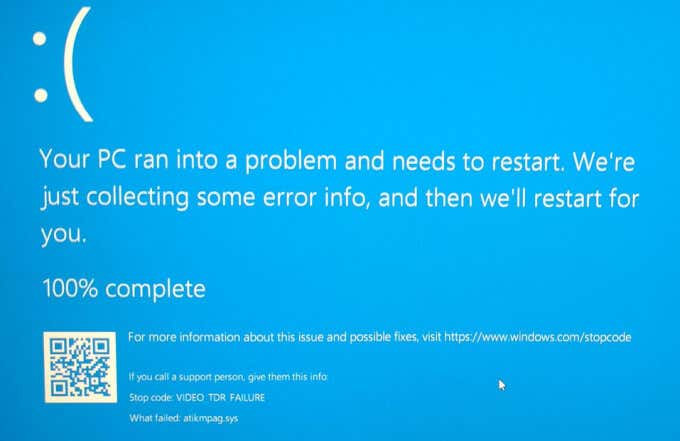
Si intenta reproducir un video y luego falla, es posible que vea una pantalla azul con un mensaje que dice que su dispositivo tuvo un problema y requiere un reinicio.
Dependiendo de su tarjeta gráfica, puede obtener un nombre diferente para el error. Para una tarjeta NVIDIA, verá nvlddmkm.sys, la tarjeta Intel aparece como igdkmd64.sys y atkimpag.sys para tarjetas AMD o ATI.
Causas del error BSOD Video_TDR_Failure en Windows 10
El error BSOD video_TDR_failure es causado por activadores similares a los del error interno BSOD del programador de video en Windows 10. Específicamente, aparece después de actualizar sus controladores, actualizar su sistema operativo o incluso después de una actualización automática.
Algunos de los principales desencadenantes del error BSOD video_TDR_failure incluyen:
- Controlador de tarjeta gráfica incompatible, defectuoso, desactualizado o corrupto
- Problemas técnicos con la tarjeta gráfica de su computadora
- Múltiples aplicaciones ejecutándose en segundo plano simultáneamente
- Componentes de la computadora sobrecalentados / sobrecalentamiento del sistema
Independientemente de la causa del error, lo guiaremos a través de algunos pasos de solución de problemas para resolver el problema y volver a sus tareas.
¿Cómo arreglar Video_TDR_Failure en Windows 10?
Un controlador obsoleto o incompatible es una de las razones más comunes por las que obtiene el error video_TDR_failure en su computadora.
Actualizar controlador de vídeo
Para resolver esto, actualice el controlador de su tarjeta gráfica siguiendo estos pasos.
- Haga clic derecho en Inicio > Administrador de dispositivos.
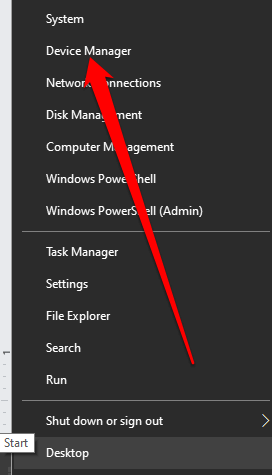
- A continuación, expanda la sección Controladores de pantalla, haga clic con el botón derecho en la tarjeta gráfica específica y seleccione Actualizar controlador.

Su sistema buscará el controlador de video más apropiado y lo instalará automáticamente. Una vez actualizado e instalado, reinicie su computadora y vea si el error BSOD persiste.
Revertir el controlador de video antiguo o actualizar
Si recibió el error después de actualizar el controlador de su tarjeta gráfica, puede revertir la actualización y reinstalar la versión anterior del controlador.
- Para revertir el controlador, haga clic con el botón derecho en Inicio > Ejecutar e ingrese devmgmt.msc.
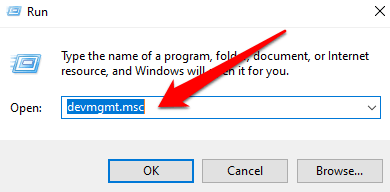
- A continuación, busque y haga clic con el botón derecho en el controlador, seleccione Propiedades.
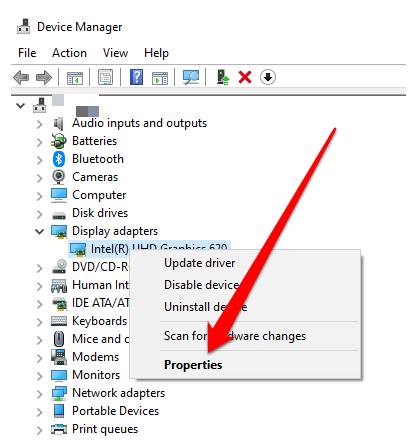
- Seleccione la pestaña Controlador.
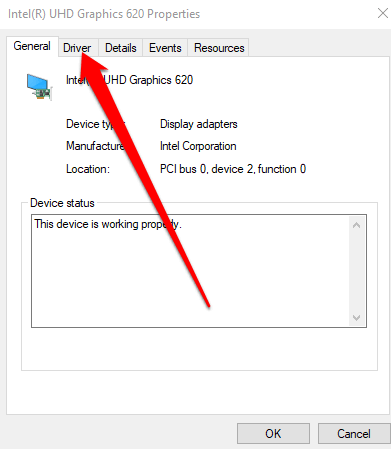
- Seleccione Revertir controlador y siga las instrucciones en pantalla para completar el proceso.
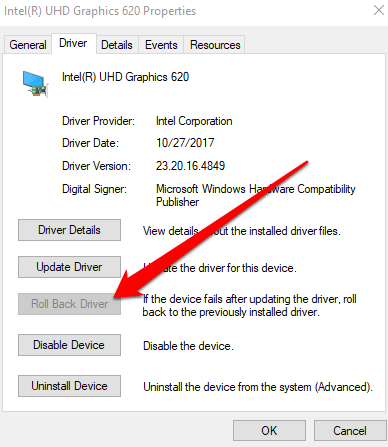
Para volver a una versión anterior del controlador de la tarjeta de video, siga estos pasos:
- Abra el Administrador de dispositivos, haga clic con el botón derecho en su tarjeta de video y seleccione Actualizar controlador.
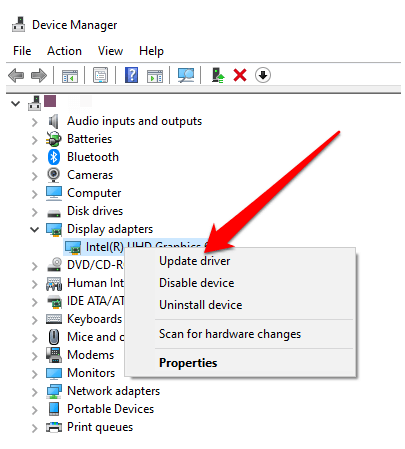
- A continuación, seleccione Buscar software de controlador en mi computadora.
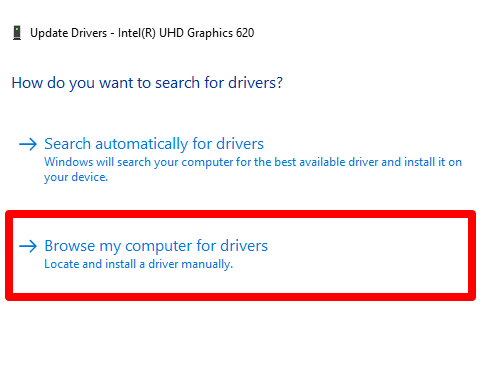
- Seleccione la opción Permitirme elegir de una lista de controladores disponibles en mi computadora.
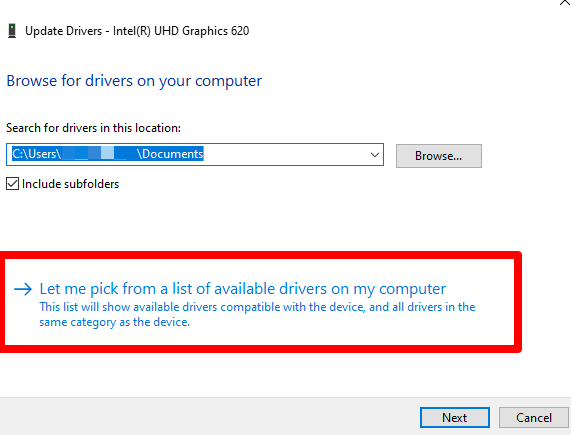
- Elija la versión anterior del controlador de la tarjeta gráfica y luego seleccione Siguiente para ver la versión anterior de los controladores.
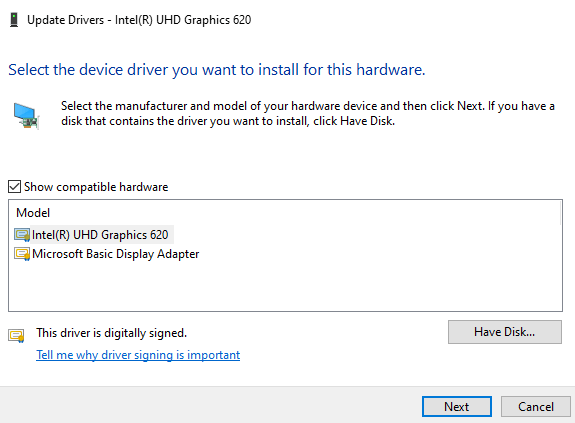
Desinstalar y reinstalar el controlador
Si intentó actualizar el controlador de la tarjeta de video y falló, intente desinstalarlo y reinstalarlo y ver si se actualiza automáticamente. De lo contrario, es posible que deba reinstalar los controladores en modo seguro.
El modo seguro es una característica de Windows 10 que le permite iniciar su computadora con los requisitos mínimos del sistema para que pueda solucionar cualquier problema que tenga.
- Para iniciar en modo seguro, haga clic con el botón derecho en Inicio > Ejecutar e ingrese msconfig en el cuadro Ejecutar.
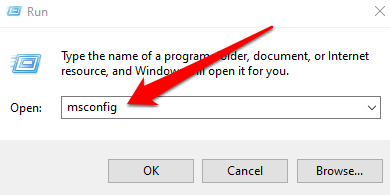
- En la ventana Configuración del sistema, vaya a la pestaña Arranque y seleccione Arranque seguro > Aceptar.
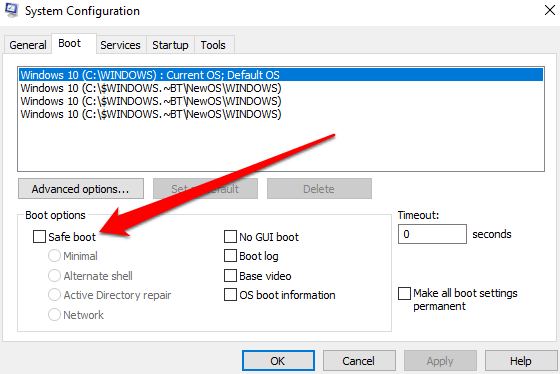
- Selecciona Reiniciar.
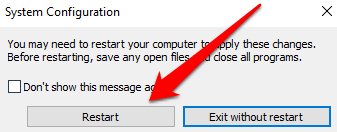
- Reinicie su computadora y se iniciará en modo seguro. Presione Windows+X para abrir el Administrador de dispositivos, haga clic con el botón derecho en su tarjeta de video y seleccione Desinstalar dispositivo para eliminar el controlador actual.
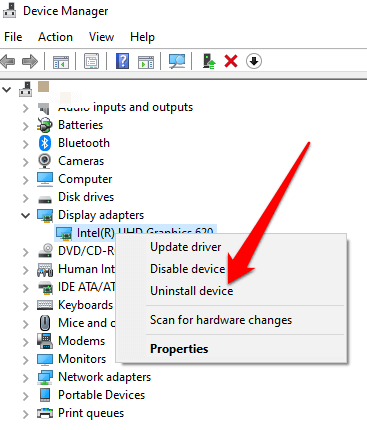
- Vaya al sitio del fabricante de su tarjeta de video y descargue la versión más reciente y adecuada del controlador para el sistema de su computadora y luego arranque normalmente.
Use System Files Utility Checker para reparar archivos de sistema
Los archivos del sistema dañados también pueden desencadenar el error video_TDR_failure en su computadora.
La mejor manera de resolver esto es escanear y reparar estos archivos usando el Comprobador de utilidades de archivos del sistema integrado en las computadoras con Windows 10. Esta herramienta verifica los archivos del sistema esenciales para su PC y reemplaza los dañados con archivos que funcionan automáticamente.
- Para escanear y reparar archivos de sistema dañados, escriba CMD en el cuadro de búsqueda y seleccione Ejecutar como administrador en el resultado de búsqueda del símbolo del sistema.
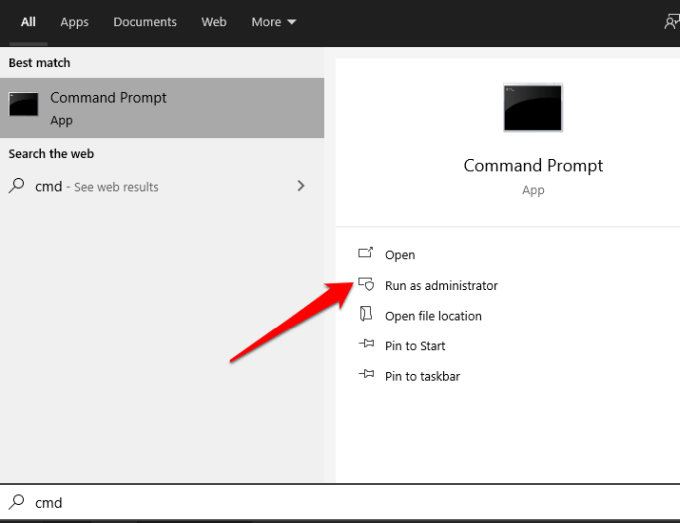
- Luego, escribe sfc /scannow y presiona Enter.
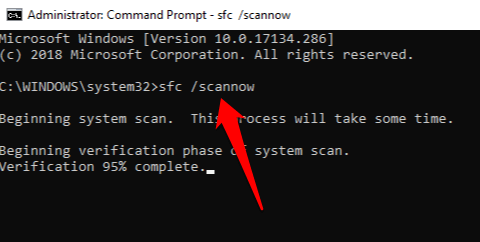
El escaneo SFC buscará y reemplazará cualquier archivo dañado en el sistema de su computadora. Una vez hecho esto, reinicie su PC y verifique si el problema persiste o desaparece.
Realizar una reparación de inicio
Si el error video_TDR_failure persiste, es probable que un programa de inicio no se esté cargando por completo. Realizar una reparación de inicio llegará a la raíz del problema y lo solucionará.
- Para realizar una reparación de inicio en Windows 10, seleccione Inicio > Configuración y luego seleccione Actualización y seguridad.
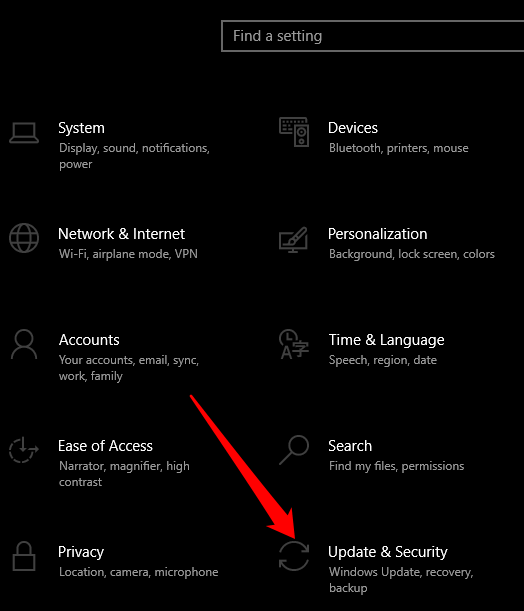
- Seleccione Recuperación.
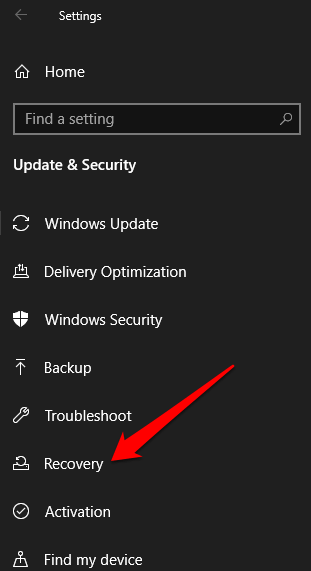
- A continuación, seleccione Reiniciar ahora en la pestaña Inicio avanzado.
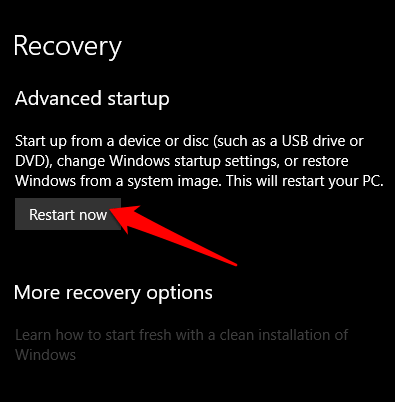
- Seleccione Solucionar problemas y luego toque Opciones avanzadas.
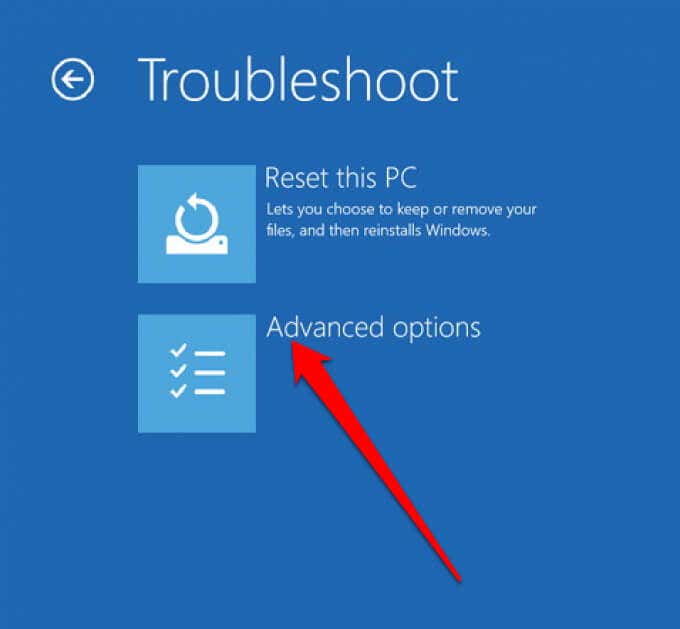
- Seleccione Reparación de inicio y su sistema comenzará a detectar y reparar todos los programas de inicio corruptos.
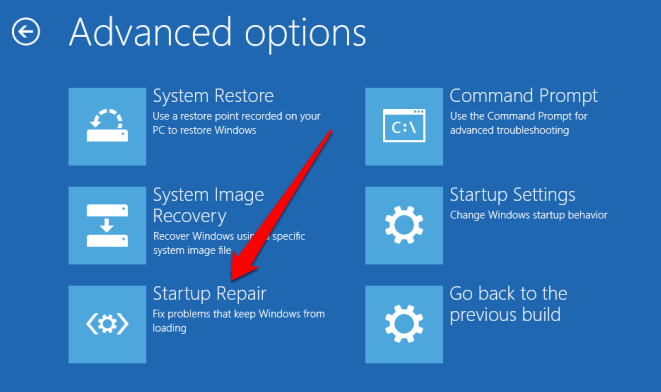
Deshabilitar controlador de gráficos
A veces, el conflicto con una tarjeta gráfica de terceros podría desencadenar el error. Para resolver esto, deshabilite una de las tarjetas y tenga un controlador principal para su computadora. Por ejemplo, si prefiere utilizar NVIDIA como controlador principal en una PC Intel, deshabilite el controlador de gráficos Intel nativo para eliminar el conflicto interno.
Para deshabilitar el controlador, haga clic con el botón derecho en Inicio > Administrador de dispositivos > Adaptadores de pantalla, haga clic con el botón derecho en el controlador y seleccione Deshabilitar dispositivo.
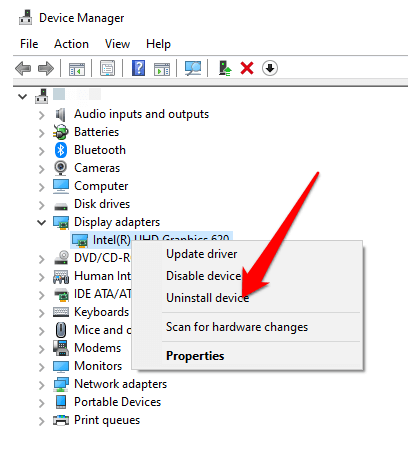
Otras cosas para probar
- Limpia los componentes de tu computadora. Consulta nuestra guía sobre cómo limpiar correctamente tu ordenador por dentro y por fuera.
- Cambie la configuración de gráficos de su tarjeta de video.
- Si obtiene el error atikmpag.sys video_TDR_failure con su tarjeta gráfica ATI o AMD, cambie el nombre del archivo atikmpag.sys o atikmdag.sys.
- Ajuste la configuración de administración de energía de su computadora.
Deshágase del error BSOD Video_TDR_Failure
Esperamos que haya podido resolver el error BSOD video_TDR_failure en su computadora usando esta guía. Para obtener más información sobre otros errores de BSOD, consulte nuestra guía sobre cómo corregir un error de BSOD de información de configuración del sistema incorrecto y cómo corregir un proceso crítico de código de detención que murió BSOD.








